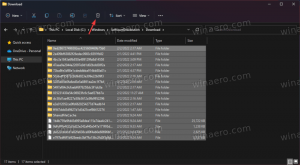Ενεργοποίηση νέας σελίδας μπαταρίας στο Windows 10 Build 21313
Πώς να ενεργοποιήσετε τη σελίδα νέας μπαταρίας στο Windows 10 Build 21313.
Σε προηγούμενη ανάρτηση, είχαμε γράψει για το νέα σελίδα Χρήση μπαταρίας που έρχεται στη ρύθμιση των Windows 10. Η αλλαγή περιλαμβάνεται πλέον στο Build 21313 και μπορείτε πλέον να την ενεργοποιήσετε και να τη χρησιμοποιήσετε για να μάθετε τις πληροφορίες κατανάλωσης μπαταρίας για τη συσκευή σας.
Η νέα σελίδα μπαταρίας μοιάζει με την εμφάνιση της σελίδας μπαταρίας στο Android. Εκτός από τις ήδη διαθέσιμες επιλογές, εμφανίζει ένα γράφημα χρήσης ανά ώρες και εμφανίζει επίσης χρόνους ενεργοποίησης και απενεργοποίησης της οθόνης.
Προς το παρόν, περιλαμβάνει δύο ενότητες, Χρήση μπαταρίας και Επίπεδο μπαταρίας. Το πρώτο εμφανίζει τα δεδομένα κατανάλωσης ενέργειας από το υλικό και τις εφαρμογές. Εμφανίζει ένα γράφημα ποσοστιαίας χρήσης, τον μέσο χρόνο ενεργοποίησης και απενεργοποίησης της οθόνης και τη μέση διάρκεια ύπνου. Μπορείτε να χρησιμοποιήσετε αυτήν την ενότητα για να ελέγξετε για μια εφαρμογή που εξαντλεί την μπαταρία σας.
Η ενότητα Επίπεδο μπαταρίας εμφανίζει το γράφημα του χρόνου αποφόρτισης για την μπαταρία της συσκευής.
Ενώ είναι α κρυφή δυνατότητα των Windows 10, είναι εύκολο να το ενεργοποιήσετε. Αυτή η ανάρτηση θα σας δείξει πώς να ενεργοποιήσετε το νέο Σελίδα μπαταρίας σε Windows 10 Ρυθμίσεις. Εάν έχετε ανοίξει την εφαρμογή Ρυθμίσεις, κλείστε την προτού συνεχίσετε.
Για να ενεργοποιήσετε τη νέα σελίδα μπαταρίας στο Windows 10 Build 21313
- Κατεβάστε το τελευταία έκδοση ViveTool από το GitHub.
- Ξεβουλώνω το ληφθέν αρχείο.
- Εξαγάγετε τα περιεχόμενα του αρχείου σε οποιονδήποτε φάκελο θέλετε.
- Ανοιξε PowerShell ως Διαχειριστής σε αυτόν τον φάκελο κάνοντας κλικ στο Αρχείο > Ανοίξτε το Windows PowerShell > Ανοίξτε το Windows PowerShell ως διαχειριστής στην Εξερεύνηση αρχείων.
- Πληκτρολογήστε την ακόλουθη εντολή:
.\ViveTool.exe addconfig 27296756 2. Πατήστε το πλήκτρο Enter για να το εκτελέσετε. - Αφού λάβετε το μήνυμα "Επιτυχής ρύθμιση παραμέτρων λειτουργίας" ανοίξτε την εφαρμογή Ρυθμίσεις.
- Παω σε Σύστημα > Μπαταρία για να δείτε τη νέα σελίδα.
Τελείωσες.
Σημείωση: Η νέα σελίδα εμφανίζεται μόνο όταν η συσκευή σας έχει μπαταρία. Π.χ. θα είναι ορατό σε φορητό υπολογιστή, αλλά δεν θα είναι ορατό σε επιτραπέζιο υπολογιστή.
Σε ορισμένες περιπτώσεις, η νέα σελίδα δεν εμφανίζεται αμέσως. Δοκιμάστε να επανεκκινήσετε τα Windows 10 εάν η νέα μπαταρία δεν ήταν ορατή μετά την εκτέλεση της εντολής vivetool.
Χάρη σε Albacore και NTDEV για τα ευρήματά τους.